
财务excel常用功能知多少,财务中excel的常用操作,中云海通网为您介绍财务excel常用功能知多少,财务中excel的常用操作的相关热点内容介绍,欢迎您收藏本站以便日后快速找财务excel常用功能知多少的精华内容。..
18612741419 立即咨询发布时间:2023-04-12 | 更新时间:2025-04-28 20:41 | 热度:5094
大家好,何亮成来为大家解答财务excel常用功能知多少(财务excel使用技巧大全)的相关财务excel常用功能知多少资质知识。财务excel常用功能知多少(财务excel使用技巧大全)很多人还不知道,现在让我们一起来看看吧!

做会计,少不了的事儿就是做财务报表,如果没有现成的Excel模板和一些高效率的技能,会计每天都会面临痛苦的加班。
这里,函数公式动图教程+490个函数公式实例+会计人必须掌握的16个Excel函数公式,可以作为参考。(文末查看如何抱走)
做财务工作,处理数据表是不可避免的,如资产负债表、利润表、现金流量表……
那么,多数据表状况下,如何快速打开目标表,就需要用到超链接了。
设置方法:单机要设置超链接的单元格—点击插入—选择超链接—选择要连接的目标(可以是本文档的中的位置或外部文档及网页)—点击确定。
操作动图:
同样,我们也可以设置返回目录页的超链接,动图如下:
当数据的行或列太多时,我们很难判断某个单元格所代表的准确含义,无法准确完成数据录入。
这时,我们可以巧妙组合使用阅读视图+拆分窗口+冻结窗格功能,达到想要的效果。
背景色设置方法:
选择视图—阅读视图—点击选择喜欢的颜色。
冻结窗格设置方法:
首先,我们要尽量选择标题行下方靠右的单元格—点击视图—选择拆分窗口—点击冻结窗格—选择冻结窗格,即可完成设置。
操作动图:
会计数据处理中,我们经常会制作模板,模板中会涉及比较多的公式。
那么,当我们再次使用某个模板时,怎样把其中的常量删除只保留公式呢?
设置方法:
选择要处理的数据区域—点击开始菜单—点击查找—选择定位(勾选常量,公式不要勾选)—点击定位—按下Delete键即可。
操作动图如下:
财务数据之间有很强的关联性,部分财务人员在统计相关数据时,浪费了很多时间在数据规范性的整理上。
所以,我们需要把数据规范工作做在前面,才能达到事半功倍的效果。
下面我们要说的是数据有效性(为单元格设置一定的条件规则,满足该条件才能输入到单元格,否则无法输入到单元格)。
我们以数据有效性中常用的序列说明。
操作方法:
选择需要设置的单元格或区域—点击数据—选择有效性—选择序列—设置来源(可以引用单元格区域数值,也可以手动录入)建议引用单元格区域,方便灵活修改。
操作动图:
条件格式,就是表格中的某个单元格或区域,满足我们设置的条件时,对应单元格或区域就会显示我们设置的格式(效果)。
下图效果:
当某行记录的是收入金额时该行显示为绿色;
记录的为支出金额时,该行显示为红色。
设置方法:
选中A6:I6区域—开始菜单下的条件格式—管理规则—新建规则—点击使用公式确定要设置格式的单元格—设置条件输入=AND($G6>0,$H6=0)—点击格式进行格式设置(将字体设置成绿色)。
按照上述步骤再完成字体为红色的设置,条件处输入=AND($G6=0,$H6>0),即完成改行的设置,其余行使用格式刷即可完成。
请注意此处的引用方式,在后续的文章中会有相关介绍。
操作动图如下:
一般来说,财务数据都具有一定的私密性,那么我们该如何来保护数据呢?
保护工作表操作步骤:审阅—保护工作表—输入密码确认,保护后无法修改工作表内容,如需修改,撤销保护即可。
文档加密操作步骤:审阅—文档加密—密码加密—完成打开权限处的填写—确定,文档加密后再次打开文件,需要输入密码才能进入。
按下按键 Ctrl+;
显示结果 2020/6/2
按下按键 Ctrl+Shift+;
显示结果 14:12
直接从单元格输入内容 6/8
显示结果 6月8日
按键 Ctrl+!=>日期=>星期三=>确定
输入公式=”距离今日倒计时”&(C46-TODAY())&”天”
注:TODAY函数是每天变化的,所以倒计时每日更新有效
选中单元格 →点鼠标右键→单元格格式→对齐→方向
选中单元格 →点鼠标右键→单元格格式→对齐→文本控制
Alt+Enter(在文字编辑单元格时候按下)
单元格格式–边框设置–用形状来进行绘制
选中列 →数据→分列 说明:可以对相同格式的一列数据快速分列开来
插入 →特殊符号 (比如输入2467快速定位 符号 ① )
Alt+0128
结果:€
数据=>删除重复项目 注:会删除空格
0 3/5 注:先输入0和空格→然后输入分数
选中单元格→单元格格式→数值
比如4位小数:66.0000
方法:选中单元格→单元格格式→自定义→ @,”万”
1.重复上一步操作
2.更改引用方式(比如常用的vlookup函数的引用问题)
选中单元格区域→数据→数据有效性 注:对输入值进行限制
方法:审阅→保护工作簿
保护工作表可以防止其他人员对工作表进行更改。在工作表被保护起来之后,工作表的单元格、行列都将不能被编辑。只有输入正确的密码,才能解除工作表的保护状态。
1)出现#####!
原因一:如果单元格所含的数字、日期或时间比单元格宽。
原因二:单元格的日期时间公式产生了一个负值,
就会产生#####!错误。
EXCEL使用的是1900年的日期系统,那么Excel中的日期和时间必须为正值,用较早的日期或者时间值减去较晚的日期或者时间值就会导致#####!错误。
2)出现#REF!
当单元格引用无效时将产生错误值#REF!
原因:删除了由其他公式引用的单元格,或将移动单元格
粘贴到由其他公式引用的单元格中。
解决方法:更改公式或者在删除或粘贴单元格之后,
立即单击“撤消”按钮,以恢复工作表中的单元格。
3)出现#N/A
原因:当在函数或公式中没有可用数值时,将产生错误值#N/A。
解决方法:如果工作表中某些单元格暂时没有数值,
请在这些单元格中输入”#N/A”,公式在引用这些单元格时,
将不进行数值计算,而是返回#N/A。
‘=CHOOSE(WEEKDAY(“2020-6-2″,2),”星期一”,”星期二”,”星期三”,”星期四”,”星期五”,”星期六”,”星期日”)
(将B60换成需要转化的单元格即可)
‘=”人民币”&IF(B60=INT(B60),NUMBERSTRING(INT(B60),2)&”元整”,IF(B60*10=INT(B60*10),NUMBERSTRING(INT(B60),2)&”元”&NUMBERSTRING(INT(B60*10)-INT(B60)*10,2)&”角整”,IF(ROUNDDOWN(B60*10-INT(B60)*10,0)=0,NUMBERSTRING(INT(B60),2)&”元零”&NUMBERSTRING(ROUND(B60*100-INT(B60*10)*10,0),2)&”分”,NUMBERSTRING(INT(B60),2)&”元”&NUMBERSTRING(INT(B60*10)-INT(B60)*10,2)&”角”&NUMBERSTRING(ROUND(B60*100-INT(B60*10)*10,0),2)&”分”)))
‘=DAY(EOMONTH(TODAY(),0))
比如=>显示结果:30
‘=DATE(YEAR(TODAY()),MONTH(TODAY()),0)
比如=>显示结果:
求和:sumif(求和区域的表头,求和的项目,求和的区域)
求语文总分:
sumifs(要求和的单元格区域,条件1,条件2,…)
1.财务excel常用功能知多少
2.财务中excel的常用操作
3.财务excel使用技巧大全
4.财务的excel
5.财务工作中excel用到哪些功能?
6.财务用excel必备技能
7.财务常用的excel函数有哪些
8.excel在财务中有什么用
9.财务常用的excel公式大全
10.财务用到的excel知识
11.财务常用的excel
1.财务excel常用功能知多少
2.财务excel常用函数
3.财务excel全套表格
4.excel财务
5.财务中常用的excel功能
6.财务excel函数公式大全讲解
7.财务excel表格模板
8.excel财务常用公式
9.财务excel使用技巧大全
10.财务excel办公常用技巧教程
11.财务excel基础常用哪些
中云海通网整理了关于财务excel常用功能知多少(财务excel使用技巧大全)的相关内容,欢迎您阅读。如果感觉不错可以加个收藏。
本文标题:财务excel常用功能知多少(财务excel使用技巧大全)
本文链接:http://www.gjgszc.com/zzdb/3819.html | 检索百度收录

制造业税率计算方法,制造业税率计算方法有哪些,中云海通网为您介绍制造业税率计算方法,制造业税率计算方法有哪些的相关热点内容介绍,欢迎您收藏本站以便日后......

含税单价和不含税单价的计算公式是什么,含税单价和不含税单价的计算公式是什么意思,中云海通网为您介绍含税单价和不含税单价的计算公式是什么,含税单价和不含......

财务分析一般会有哪些思路和方法,财务分析一般会有哪些思路和方法?,中云海通网为您介绍财务分析一般会有哪些思路和方法,财务分析一般会有哪些思路和方法?的相......

车辆重置成本计算公式,车辆重置成本计算公式是什么,中云海通网为您介绍车辆重置成本计算公式,车辆重置成本计算公式是什么的相关热点内容介绍,欢迎您收藏本站......
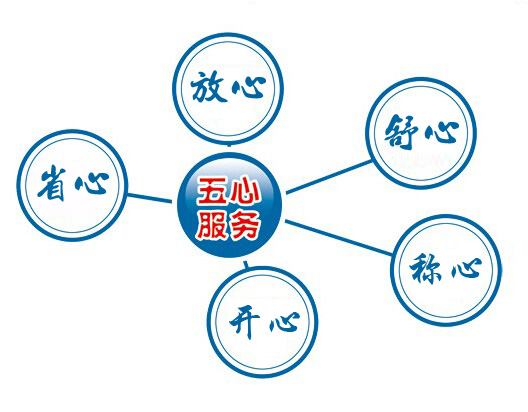
完全成本加成法计算公式怎么算,完全成本加成法计算公式怎么算的,中云海通网为您介绍完全成本加成法计算公式怎么算,完全成本加成法计算公式怎么算的的相关热点......
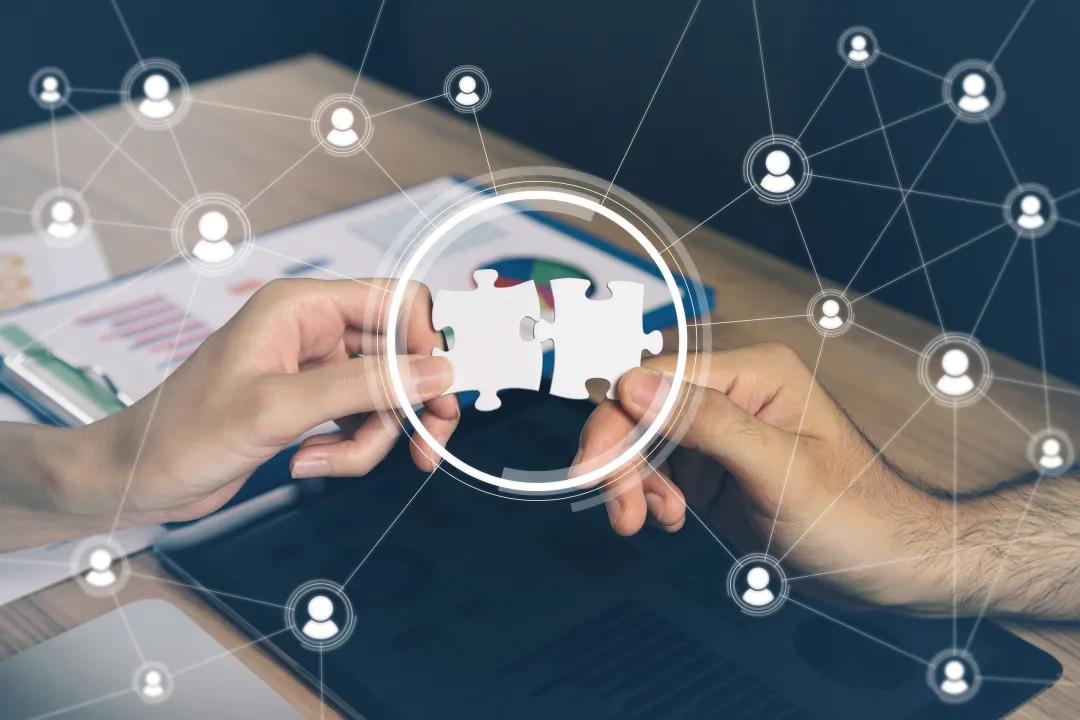
流动资产周转率分析方法,流动资产周转率算法,中云海通网为您介绍流动资产周转率分析方法,流动资产周转率算法的相关热点内容介绍,欢迎您收藏本站以便日后快速......
